여행 또는 새로운 현지 회선으로 연결할 준비를 마치고 eSIM을 막 구매하셨습니다. 단계를 따라 진행했지만, 화면에는 '활성화 중…'이라는 dreaded 단어만 표시되고 사라지지 않습니다. 답답한 경험이지만 걱정하지 마세요. 보통 해결 가능한 문제입니다.
이 가이드는 iPhone 또는 Android 기기에서 ‘eSIM 활성화 중 멈춤’ 문제를 해결하기 위한 간단한 5단계 체크리스트를 안내합니다. 곧바로 연결되어 사용할 준비가 될 것입니다.
미래에도 변함없이 번거롭지 않은 여행용 연결 솔루션을 찾고 있다면, Yoho Mobile의 유연하고 저렴한 eSIM 요금제를 살펴보고 글로벌 데이터가 얼마나 쉬워질 수 있는지 확인해 보세요.
문제 해결 전 빠른 사전 확인 사항
단계를 시작하기 전에 두 가지 일반적인 장애물을 먼저 확인해 보겠습니다:
- 기기 호환성: 스마트폰이 공식 eSIM 호환 기기 목록에 있는지 확인하세요. 대부분의 Apple, Samsung, Google 최신 휴대폰은 eSIM을 지원하지만, 다시 한번 확인하는 것이 가장 좋습니다.
- 통신사 잠금 상태: 다른 공급업체의 eSIM을 사용하려면 기기가 ‘통신사 잠금 해제(carrier-unlocked)’ 상태여야 합니다. 통신사에서 직접 휴대폰을 구매한 경우 잠겨 있을 수 있습니다. 해당 통신사에 연락하여 확인하고 필요한 경우 잠금 해제를 요청하세요.
eSIM ‘활성화 중…’ 멈춤 오류를 해결하는 5단계 체크리스트
이 단계를 순서대로 진행하세요. 대부분의 활성화 문제는 2단계 또는 3단계에서 해결됩니다.
1단계: 강력하고 안정적인 인터넷 연결 확인
eSIM 활성화는 새로운 셀룰러 요금제라는 작고 안전한 파일을 휴대폰에 다운로드하는 과정이라고 생각하시면 됩니다. 이 과정은 활성화 서버와 통신하기 위해 안정적인 인터넷 연결이 필요합니다. 다른 SIM의 약하거나 간헐적인 셀룰러 신호로는 충분하지 않습니다.
해결책: 설치 과정을 시작하기 전에 기기를 신뢰할 수 있는 Wi-Fi 네트워크에 연결하세요. 이것이 성공적인 활성화를 위한 가장 중요한 단일 요소입니다.
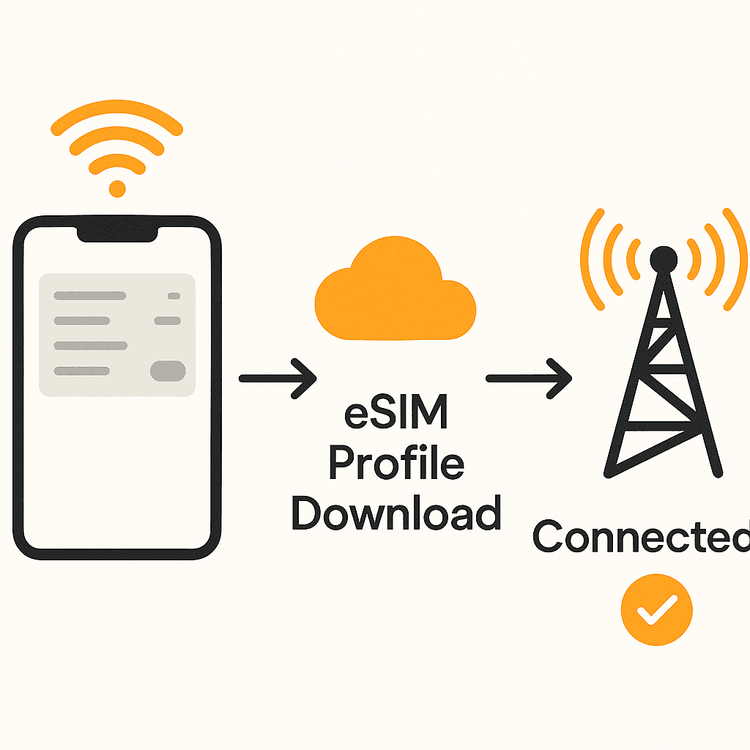
2단계: 간단한 재시작 수행
기술 지원에서 가장 오래된 방법이 종종 놀라운 효과를 발휘합니다. 간단한 재시작만으로도 휴대폰의 운영 체제나 네트워크 구성 요소에 있는 일시적인 결함을 해결하여 eSIM 활성화를 막는 문제를 해결할 수 있습니다.
해결책: 휴대폰 전원을 완전히 끈 후 약 30초 정도 기다렸다가 다시 켜세요. 재부팅되면 설정에서 eSIM 상태를 확인하세요.
3단계: 기본 SIM 일시적으로 비활성화하기
때로는 다른 SIM(물리적 또는 eSIM)이 활성화되어 있으면 새 회선을 활성화하는 동안 충돌이 발생할 수 있습니다. 휴대폰이 활성화 핸드셰이크를 위해 어떤 네트워크를 우선시해야 할지 혼란스러워할 수 있습니다.
해결책: 휴대폰의 셀룰러/SIM 설정으로 이동하여 기본 회선을 일시적으로 끄세요. 그런 다음 eSIM 활성화 과정을 다시 시도하세요. 새 eSIM이 활성화되어 작동하면 기본 회선을 쉽게 다시 활성화할 수 있습니다.
4단계: 네트워크 설정 재설정
문제가 지속되면 기기의 네트워크 설정을 재설정하여 활성화를 차단하는 손상된 데이터나 잘못된 구성을 제거할 수 있습니다. 이는 단순한 재시작보다 더 포괄적인 단계입니다.
해결책:
- iPhone: 설정 > 일반 > iPhone 전송 또는 재설정 > 재설정 > 네트워크 설정 재설정으로 이동합니다.
- Android: 설정 > 일반 관리 > 초기화 > 네트워크 설정 초기화로 이동합니다 (이 경로는 제조사에 따라 약간 다를 수 있습니다).
참고: 이렇게 하면 저장된 모든 Wi-Fi 네트워크와 Bluetooth 페어링이 지워지므로 나중에 다시 연결해야 합니다.
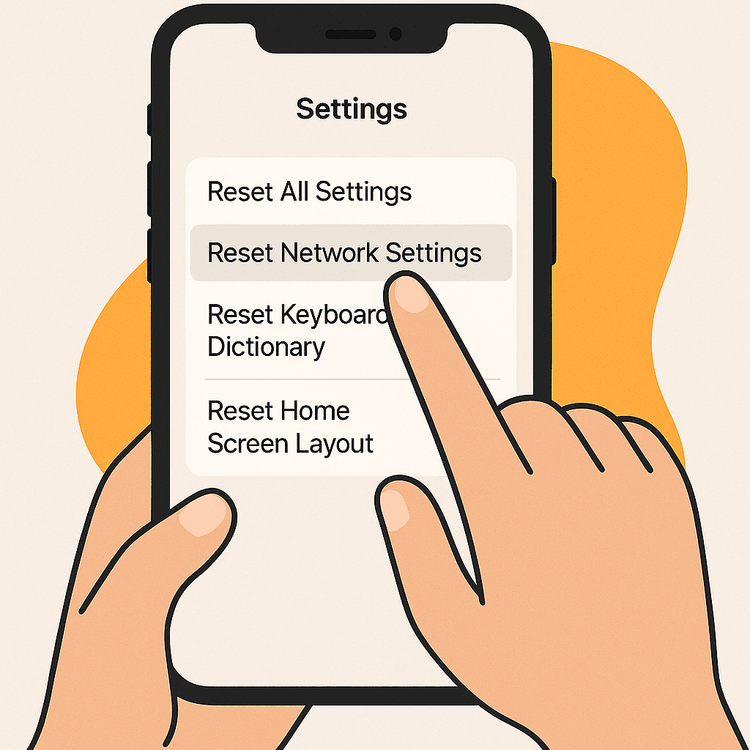
5단계: eSIM 프로필 제거 후 다시 설치하기
eSIM이 여전히 멈춰 있다면 초기 다운로드가 손상되었을 수 있습니다. 가장 좋은 방법은 부분적으로 설치된 프로필을 제거하고 새로 시작하는 것입니다.
해결책: 셀룰러/SIM 설정으로 이동하여 ‘활성화 중’ 상태로 멈춰 있는 eSIM을 찾아 ‘제거’ 또는 ‘삭제’ 옵션을 선택하세요. 그런 다음 설치 과정을 처음부터 다시 시작하세요.
iOS의 Yoho Mobile 사용자의 경우, 이는 매우 간단합니다. QR 코드를 다시 스캔할 필요가 없습니다. 구매 이메일이나 Yoho Mobile 앱으로 돌아가 ‘설치’ 버튼을 누르기만 하면 됩니다. iPhone이 나머지를 처리하며, 보통 1분 이내에 완료됩니다! Android 사용자나 다른 공급업체의 경우, 원래 QR 코드를 스캔하거나 수동 활성화 세부 정보를 다시 사용해야 할 수 있습니다. 자세한 내용은 Apple의 공식 지원 페이지와 같은 신뢰할 수 있는 출처를 참조하세요.
아직도 문제가 해결되지 않았나요? 저희가 도와드리겠습니다
5단계를 모두 완료했는데도 eSIM이 활성화되지 않는다면, 프로필 자체나 기기에 드문 문제가 있을 수 있습니다. 주저하지 말고 eSIM 공급업체의 지원팀에 문의하세요. Yoho Mobile에서는 여러분이 항상 연결 상태를 유지하도록 최선을 다합니다. 이는 여러분이 연결 없이 방치되지 않도록 보장하는 저희의 Yoho Care 서비스 이면의 철학과도 같습니다. 저희 고객 지원팀은 모든 활성화 문제를 신속하게 해결해 드릴 준비가 되어 있습니다.
자주 묻는 질문 (FAQ)
Q1: eSIM 활성화가 왜 이렇게 오래 걸리나요?
eSIM 활성화가 몇 분 이상 걸리는 것은 보통 인터넷 연결 상태가 좋지 않기 때문입니다. eSIM을 활성화하려면 서버에서 다운로드가 필요하므로 안정적인 Wi-Fi 연결이 중요합니다. 또한 일시적인 네트워크 결함으로 인해 발생할 수도 있는데, 이는 기기를 재시작하면 해결되는 경우가 많습니다.
Q2: iPhone eSIM이 활성화되지 않으면 어떻게 해야 하나요?
iPhone eSIM이 활성화되지 않는 경우, 먼저 강력한 Wi-Fi에 연결하세요. 그런 다음 휴대폰을 재시작해 보세요. 그래도 해결되지 않으면 설정 > 셀룰러에서 다른 SIM 회선을 일시적으로 비활성화하세요. 마지막 단계로 네트워크 설정을 재설정할 수 있습니다. Yoho Mobile 고객이라면 QR 코드보다 훨씬 원활한 기기 직접 설치 방식을 이용할 수 있습니다.
Q3: eSIM 활성화에 실패하면 다시 시도할 수 있나요?
물론입니다. 활성화가 실패하거나 멈춘 경우, 기기 설정에서 보류 중인 eSIM 프로필을 제거하고 처음부터 설치 과정을 다시 시작하는 것이 안전합니다. 두 번째 시도 시에는 안정적인 Wi-Fi에 연결되어 있는지 확인하세요.
Q4: 제 Samsung 휴대폰이 몇 시간째 'eSIM 활성화 중’이라고 표시됩니다. 해결 방법은 무엇인가요?
이는 네트워크 또는 소프트웨어의 일시적인 문제의 전형적인 징후입니다. 저희 가이드의 단계를 따르세요: Wi-Fi 연결을 확인하고, Samsung 기기를 재시작한 다음, 필요한 경우 네트워크 설정을 재설정하세요. 이 체크리스트는 대다수의 Samsung 사용자 문제를 해결합니다. 자세한 내용은 Samsung의 공식 가이드를 참조할 수도 있습니다.
결론: 연결하고, 연결 상태를 유지하세요
eSIM이 ‘활성화 중’ 상태에서 멈추는 것은 짜증 나지만 몇 가지 간단한 문제 해결 단계를 통해 직접 해결할 수 있는 일반적인 문제입니다. 안정적인 인터넷 연결을 확보하고, 기기를 재시작하고, 5단계 체크리스트를 체계적으로 따르면 이 장애물을 극복하고 새 eSIM의 이점을 누릴 수 있습니다.
활성화 문제없이 원활한 글로벌 연결을 경험할 준비가 되셨나요? Yoho Mobile은 사용자 친화적인 설치 과정을 갖춘 안정적이고 저렴한 eSIM을 제공합니다. 오늘 바로 200개 이상의 국가 및 지역을 위한 저희의 eSIM 요금제를 살펴보세요!
